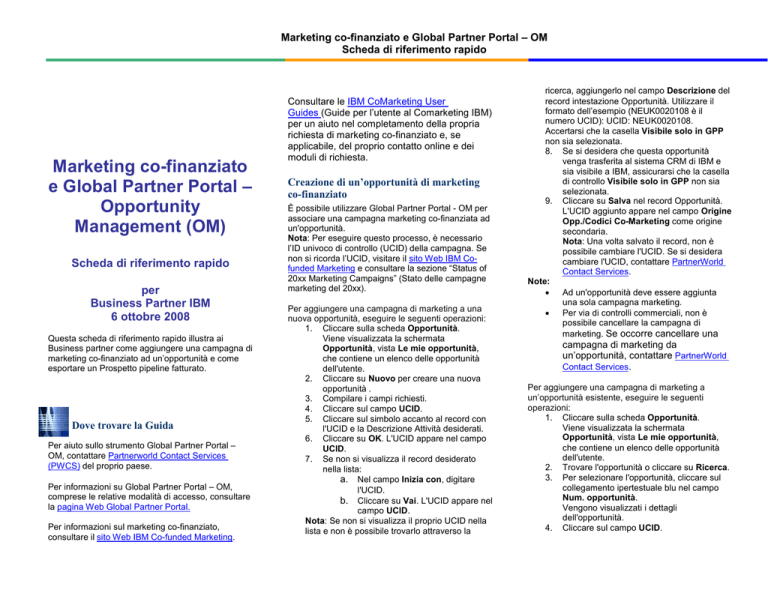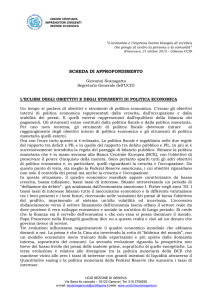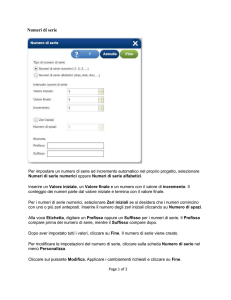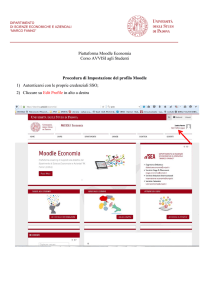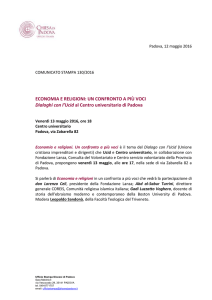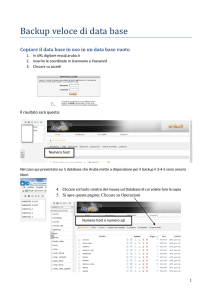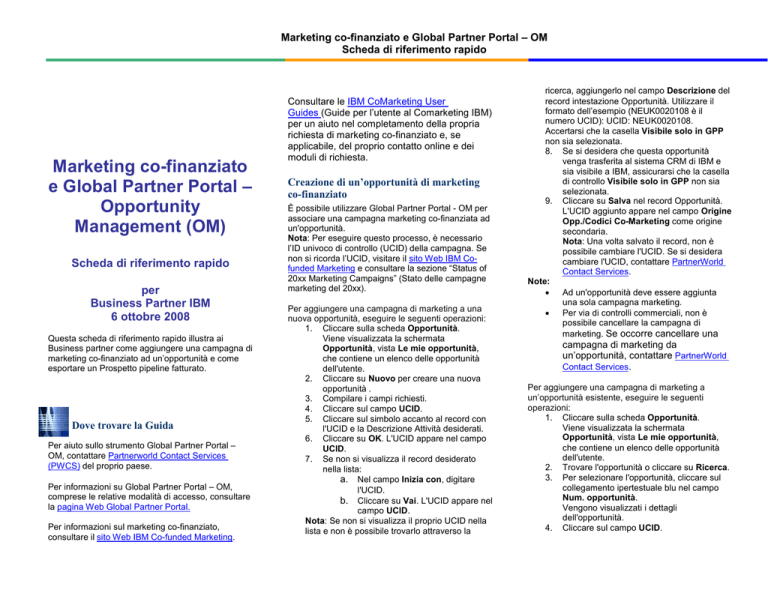
Marketing co-finanziato e Global Partner Portal – OM
Scheda di riferimento rapido
Marketing co-finanziato
e Global Partner Portal –
Opportunity
Management (OM)
Scheda di riferimento rapido
per
Business Partner IBM
6 ottobre 2008
Questa scheda di riferimento rapido illustra ai
Business partner come aggiungere una campagna di
marketing co-finanziato ad un’opportunità e come
esportare un Prospetto pipeline fatturato.
Dove trovare la Guida
Per aiuto sullo strumento Global Partner Portal –
OM, contattare Partnerworld Contact Services
(PWCS) del proprio paese.
Per informazioni su Global Partner Portal – OM,
comprese le relative modalità di accesso, consultare
la pagina Web Global Partner Portal.
Per informazioni sul marketing co-finanziato,
consultare il sito Web IBM Co-funded Marketing.
Consultare le IBM CoMarketing User
Guides (Guide per l’utente al Comarketing IBM)
per un aiuto nel completamento della propria
richiesta di marketing co-finanziato e, se
applicabile, del proprio contatto online e dei
moduli di richiesta.
Creazione di un’opportunità di marketing
co-finanziato
È possibile utilizzare Global Partner Portal - OM per
associare una campagna marketing co-finanziata ad
un'opportunità.
Nota: Per eseguire questo processo, è necessario
l’ID univoco di controllo (UCID) della campagna. Se
non si ricorda l’UCID, visitare il sito Web IBM Cofunded Marketing e consultare la sezione “Status of
20xx Marketing Campaigns” (Stato delle campagne
marketing del 20xx).
Per aggiungere una campagna di marketing a una
nuova opportunità, eseguire le seguenti operazioni:
1. Cliccare sulla scheda Opportunità.
Viene visualizzata la schermata
Opportunità, vista Le mie opportunità,
che contiene un elenco delle opportunità
dell'utente.
2. Cliccare su Nuovo per creare una nuova
opportunità .
3. Compilare i campi richiesti.
4. Cliccare sul campo UCID.
5. Cliccare sul simbolo accanto al record con
l'UCID e la Descrizione Attività desiderati.
6. Cliccare su OK. L'UCID appare nel campo
UCID.
7. Se non si visualizza il record desiderato
nella lista:
a. Nel campo Inizia con, digitare
l'UCID.
b. Cliccare su Vai. L'UCID appare nel
campo UCID.
Nota: Se non si visualizza il proprio UCID nella
lista e non è possibile trovarlo attraverso la
ricerca, aggiungerlo nel campo Descrizione del
record intestazione Opportunità. Utilizzare il
formato dell’esempio (NEUK0020108 è il
numero UCID): UCID: NEUK0020108.
Accertarsi che la casella Visibile solo in GPP
non sia selezionata.
8. Se si desidera che questa opportunità
venga trasferita al sistema CRM di IBM e
sia visibile a IBM, assicurarsi che la casella
di controllo Visibile solo in GPP non sia
selezionata.
9. Cliccare su Salva nel record Opportunità.
L'UCID aggiunto appare nel campo Origine
Opp./Codici Co-Marketing come origine
secondaria.
Nota: Una volta salvato il record, non è
possibile cambiare l'UCID. Se si desidera
cambiare l'UCID, contattare PartnerWorld
Contact Services.
Note:
Ad un'opportunità deve essere aggiunta
una sola campagna marketing.
Per via di controlli commerciali, non è
possibile cancellare la campagna di
marketing. Se occorre cancellare una
campagna di marketing da
un’opportunità, contattare PartnerWorld
Contact Services.
Per aggiungere una campagna di marketing a
un’opportunità esistente, eseguire le seguenti
operazioni:
1. Cliccare sulla scheda Opportunità.
Viene visualizzata la schermata
Opportunità, vista Le mie opportunità,
che contiene un elenco delle opportunità
dell'utente.
2. Trovare l'opportunità o cliccare su Ricerca.
3. Per selezionare l'opportunità, cliccare sul
collegamento ipertestuale blu nel campo
Num. opportunità.
Vengono visualizzati i dettagli
dell'opportunità.
4. Cliccare sul campo UCID.
Marketing co-finanziato e Global Partner Portal – OM
Scheda di riferimento rapido
5.
Cliccare sul simbolo accanto al record con
l'UCID e la Descrizione Attività desiderati.
6. Cliccare su OK. L'UCID appare nel campo
UCID.
7. Se non si visualizza il record desiderato
nella lista:
a. Nel campo Inizia con, digitare
l'UCID.
b. Cliccare su Vai. L'UCID appare nel
campo UCID.
Nota: Se non si visualizza il proprio UCID nella
lista e non è possibile trovarlo attraverso la
ricerca, aggiungerlo nel campo Descrizione del
record intestazione Opportunità. Utilizzare il
formato dell’esempio (NEUK0020108 è il
numero UCID): UCID: NEUK0020108.
Accertarsi che la casella Visibile solo in GPP
non sia selezionata.
8. Se si desidera che questa opportunità
venga trasferita al sistema CRM di IBM e
sia visibile a IBM, assicurarsi che la casella
di controllo Visibile solo in GPP non sia
selezionata.
9. Cliccare su Salva nel record Opportunità.
L'UCID aggiunto appare nel campo Origine
Opp./Codici Co-Marketing come origine
secondaria.
Nota: Una volta salvato il record, non è
possibile cambiare l'UCID. Se si desidera
cambiare l'UCID, contattare PartnerWorld
Contact Services.
Opportunity Focal Points e Business Partner
Administrators: Per visualizzare gli UCID della
propria azienda, eseguire questi passaggi:
1.
2.
3.
Cliccare sulla scheda Opportunità.
Cliccare sulla freccia di riepilogo del campo
Mostra.
Cliccare su UCID di Co-Marketing.
Vengono mostrati gli UCID per la propria
azienda Business Partner.
Per informazioni sul marketing co-finanziato,
consultare il sito Web IBM Co-funded Marketing.
Prospetti Global Partner Portal di
marketing co-finanziato
L’esportazione di prospetti Global Partner Portal di
marketing co-finanziato è effettuata eseguendo le
stesse operazioni di esportazione di qualsiasi
prospetto Global Partner Portal – OM. Tali
operazioni sono qui di seguito elencate:
1. Cliccare sulla scheda Opportunità .
2. Nel menu Mostra, selezionare Pipeline
fatturato opportunità personali. Nota: La vista
Prospetto pipeline opportunità potrebbe non
visualizzare nessun dato se tutte le opportunità
sono in fase di vendita 01.
3. Selezionare Esporta… nel menu Pipeline
fatturato opportunità.
4. Selezionare le opzioni desiderate di
esportazione:
In Righe da esportare, fare clic su Tutte
le righe della query corrente per
esportare tutte le righe o fare clic su Solo
riga corrente per esportare una
determinata riga.
In Colonne da esportare, cliccare su
Tutti per esportare tutte le colonne
disponibili oppure cliccare su Colonne
visibili per esportare solo le colonne
visualizzate nella schermata.
In Formato output, selezionare il
formato di output idoneo.
5. Cliccare su Successivo.
6. Cliccare su Salva per salvare il file sull’hard disk
oppure cliccare su Apri per visualizzarlo
immediatamente.